日々の定型業務、もっと自動化できたらいいのに…そう感じたことはありませんか?Google Apps Script(GAS)を使えば、GoogleスプレッドシートやGmail、カレンダーなど、日常業務で使うGoogleサービスを手軽に自動化できます。しかもJavaScriptベースなので、Webエンジニアにとってはとっつきやすい技術です。本記事では、GASの基本から応用事例、業務での活用ポイントまでを、経験者目線でわかりやすく解説します。
Google Apps Scriptとは?Googleサービスと相性がいい理由
Google Apps Script(GAS)は、Googleが提供するクラウドベースのスクリプト開発環境です。主にGoogleの各種サービス(スプレッドシート、Gmail、カレンダーなど)と連携し、自動化やカスタマイズが簡単に行えることが特徴です。この章では、GASがなぜGoogleサービスと相性がいいのかを解説していきます。
GASの基本概要
✅ Googleサービス専用に設計
GASは、GoogleサービスのAPIに最適化された設計がなされています。そのため、たとえばスプレッドシートのデータ取得・更新、Gmailのメール送信、カレンダーへのイベント登録などが、数行のコードで実現可能です。
✅ JavaScriptベースで親しみやすい
GASはJavaScriptに似た文法を採用しており、Web開発経験がある人ならほとんど違和感なく学習を進められます。ES6以降の新しい構文にも対応しつつ、初心者にも取っつきやすい設計です。
✅ クラウド実行でインフラ不要
GASはすべてGoogleのサーバー上で動作するため、サーバーの構築や管理が不要です。書いたコードは即座にデプロイ可能で、素早いプロトタイピングにも向いています。
自動化できること:スプレッドシート・Gmail・カレンダー連携の基本
GASを使うと、日常業務でよく使うGoogleサービスを手軽に連携・自動化できます。この章では、特にニーズが高い「スプレッドシート」「Gmail」「カレンダー」との連携について、その基本を紹介します。
スプレッドシート操作の基本
✅ データの読み書き
スプレッドシートの特定範囲を読み込んだり、逆にデータを書き込んだりする操作が可能です。
スプレッドシートからデータを取得する例
function readSheetData() {
const sheet = SpreadsheetApp.getActiveSpreadsheet().getSheetByName("Sheet1");
const data = sheet.getRange("A1:B10").getValues();
Logger.log(data);
}
✅ データの自動集計や整形
定型レポート作成や、複数シートの集約も自動化できます。
Gmail操作の基本
✅ 自動メール送信
スプレッドシートの情報をもとに、特定の宛先にメールを自動送信できます。
Gmailでメールを送信する例
function sendMail() {
GmailApp.sendEmail("example@example.com", "件名", "本文");
}
✅ 受信メールの自動整理
特定のキーワードを含むメールをラベル分けするなどの運用も可能です。
カレンダー操作の基本
✅ イベントの登録・取得
スケジュール調整を自動化したり、予定表の管理が楽になります。
カレンダーにイベントを作成する例
function createEvent() {
const calendar = CalendarApp.getDefaultCalendar();
calendar.createEvent("打ち合わせ", new Date(), new Date(new Date().getTime() + 60 * 60 * 1000));
}
GASの活用例:日常業務のちょっとした手間を自動化
GASを活用することで、普段何気なくやっている作業をどんどん効率化できます。この章では、実際に使われている業務活用例を紹介します。
よくある活用例
✅ 月末レポートの自動作成
売上データをスプレッドシートから収集し、自動で集計・グラフ化してレポート化する。
✅ 会議日程の自動調整
アンケートフォームで回収した日程をもとに、カレンダーにイベントを登録し、出欠表も自動生成。
✅ メール通知の自動化
特定の条件を満たした場合に、自動で担当者にリマインドメールを送信する。
✅ 勤怠管理の簡易システム構築
打刻時間をスプレッドシートに記録し、月末に集計する簡易勤怠管理ツールも作成可能。
メリット・デメリットで見るGASの特性
GASは非常に便利なツールですが、もちろん万能ではありません。この章では、メリットとデメリットの両面からGASの特性を整理します。
GASのメリット
✅ 導入コストゼロ
無料で利用でき、特別なインストール作業も不要です。
✅ 学習コストが低い
JavaScript経験者なら数日で基本的な使い方を習得できます。
✅ スモールスタートに最適
ちょっとした業務改善から始められるため、現場の業務改善にすぐ役立ちます。
GASのデメリット
✅ 複雑なシステム開発には向かない
大規模なトランザクション管理や、高負荷な処理には不向きです。
✅ 実行時間やリソースに制限あり
例えば1回のスクリプト実行時間は最大6分までなど、Googleによる制限が設けられています。
✅ デバッグ環境が限定的
本格的なIDE(統合開発環境)に比べると、デバッグ機能はやや簡素です。
開発者がGASを業務に導入するためのポイントとベストプラクティス
GASを業務に取り入れる際には、いくつか押さえておくべきポイントがあります。この章では、効果的に導入・運用するためのコツをまとめます。
導入のポイント
✅ 小さな成功体験を積み上げる
まずは「小さな業務改善」から始め、現場にメリットを実感してもらうことが重要です。
✅ コードのメンテナンス性を意識する
業務システムに組み込む場合は、スクリプトの整理やコメント付けを徹底しましょう。
✅ エラー処理を必ず実装する
業務で使う以上、エラー発生時に即座に気づけるように設計しておく必要があります。
エラーハンドリングの基本例
function safeRun() {
try {
// メイン処理
} catch(e) {
Logger.log("エラーが発生しました: " + e.message);
}
}
まとめ:GASは“ちょい足し自動化”の最適解
GASは、Googleサービスとの親和性が高く、JavaScriptベースで誰でも始めやすい自動化ツールです。特にスプレッドシートやGmail、カレンダーといった日常的に使うツールとの連携に強みがあり、ちょっとした業務改善に非常に向いています。大規模開発には不向きな面もありますが、まずは小さな自動化から取り組んでみることで、業務効率化の第一歩を踏み出すことができるでしょう。

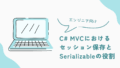
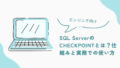
コメント